Solución falta gramaticalmente en Office Word
Actualizado 2023 de enero: Deje de recibir mensajes de error y ralentice su sistema con nuestra herramienta de optimización. Consíguelo ahora en - > este enlace
- Descargue e instale la herramienta de reparación aquí.
- Deja que escanee tu computadora.
- La herramienta entonces repara tu computadora.
Grammarly es probablemente el mejor software de revisión ortográfica y gramatical que existe para computadoras. Además de un programa dedicado para el escritorio de Windows, también ofrece un complemento para Microsoft Office Word y Outlook.
Una vez instalado, se agrega una pestaña Grammarly a Office Word, que permite a los usuarios abrir Grammarly para comenzar a verificar errores ortográficos y gramaticales. La misma pestaña también ofrece varias opciones de Grammarly, incluida una opción para cerrar sesión en Grammarly.

Sin embargo, en muy raras ocasiones, es posible que la pestaña Gramática no aparezca en Word. Esto generalmente ocurre cuando el complemento Grammarly no está habilitado o deshabilitado manualmente.
Notas importantes:
Ahora puede prevenir los problemas del PC utilizando esta herramienta, como la protección contra la pérdida de archivos y el malware. Además, es una excelente manera de optimizar su ordenador para obtener el máximo rendimiento. El programa corrige los errores más comunes que pueden ocurrir en los sistemas Windows con facilidad - no hay necesidad de horas de solución de problemas cuando se tiene la solución perfecta a su alcance:
- Paso 1: Descargar la herramienta de reparación y optimización de PC (Windows 11, 10, 8, 7, XP, Vista - Microsoft Gold Certified).
- Paso 2: Haga clic en "Start Scan" para encontrar los problemas del registro de Windows que podrían estar causando problemas en el PC.
- Paso 3: Haga clic en "Reparar todo" para solucionar todos los problemas.
Si la pestaña Grammarly no se encuentra en Office Word, puede seguir las instrucciones que se indican a continuación para habilitar la pestaña Grammarly nuevamente y hacer que Grammarly funcione nuevamente.
<× Método 1 de 2
Agregar el complemento Grammarly a Office Word
Paso 1: abra el programa Office Word.
Paso 2: haga clic en el menú Archivo , seleccione Más y luego haga clic en Opciones para abrir Word Diálogo de opciones.
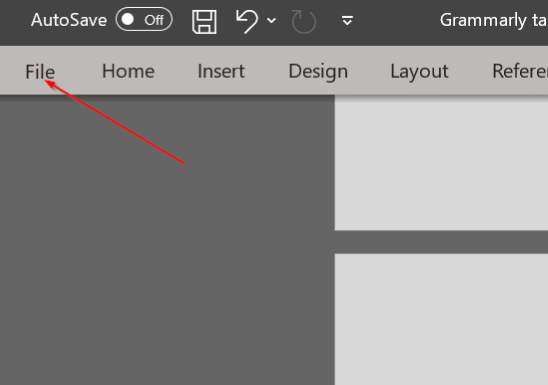
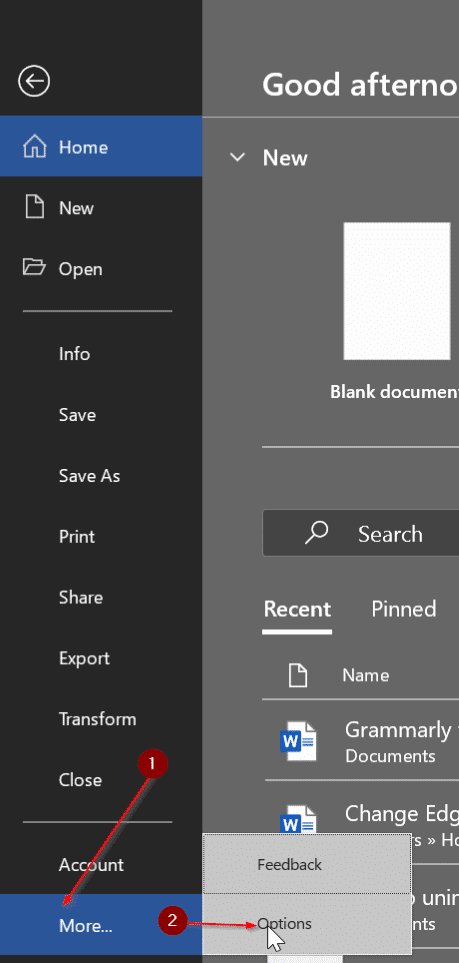
Paso 3: aquí, en el panel izquierdo, cambie a la pestaña Complementos .
Paso 4: seleccione Complementos COM en el menú desplegable junto a Administrar y luego haga clic en Ir botón.
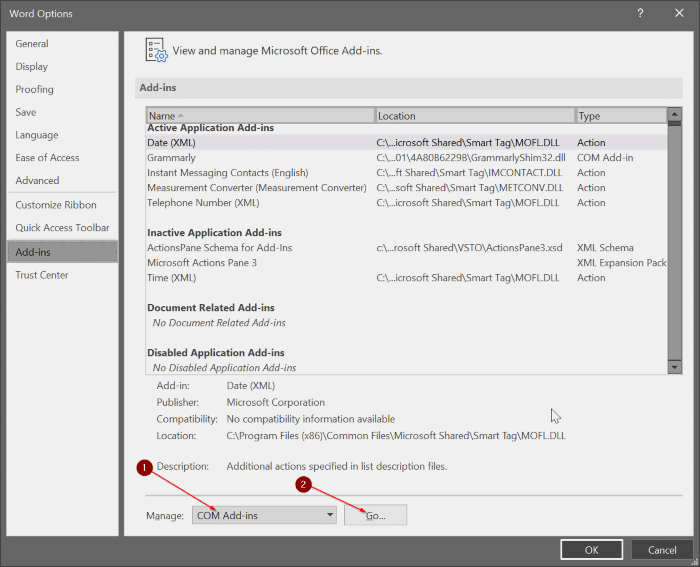
Paso 5: en el cuadro de diálogo Complementos COM , seleccione la entrada Grammarly de la lista. Haga clic en el botón Aceptar .
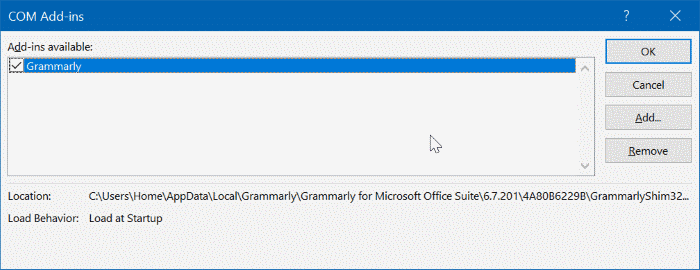
NOTA: Si falta la entrada de Grammarly, es probable que Grammarly no esté instalado correctamente o que los archivos estén dañados. La reinstalación de Grammarly debería solucionar el problema.
Paso 6: reinicie el programa Word. Ahora debería aparecer la pestaña Gramática.
Si esto no soluciona el problema, recomendamos reinstalar el complemento Grammarly siguiendo las instrucciones que se dan a continuación.
<× Método 2 de 2
Vuelva a instalar Grammarly para Microsoft Office
Paso 1: navegue a Configuración \u0026 gt; Aplicaciones \u0026 gt; Aplicaciones \u0026 amp; características página.
Paso 2: busque y haga clic en la entrada Grammarly for Microsoft Office Suite . Haga clic en el botón Desinstalar .
Paso 3: vuelva a hacer clic en el botón Desinstalar cuando obtenga el menú lateral de confirmación.
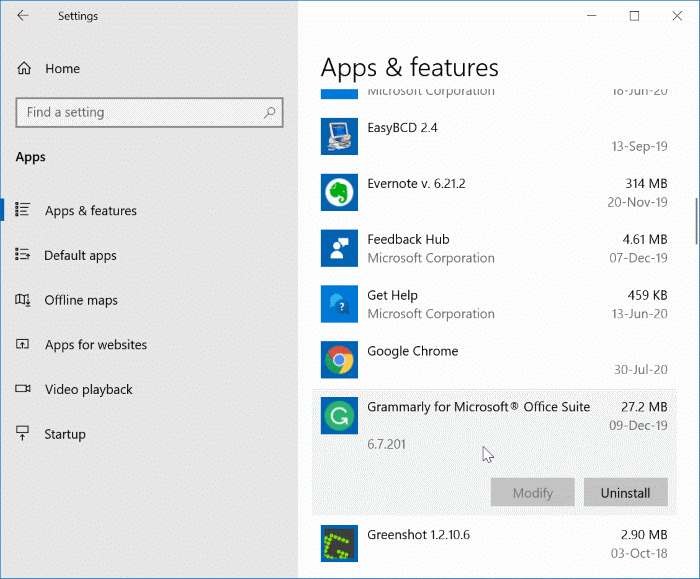
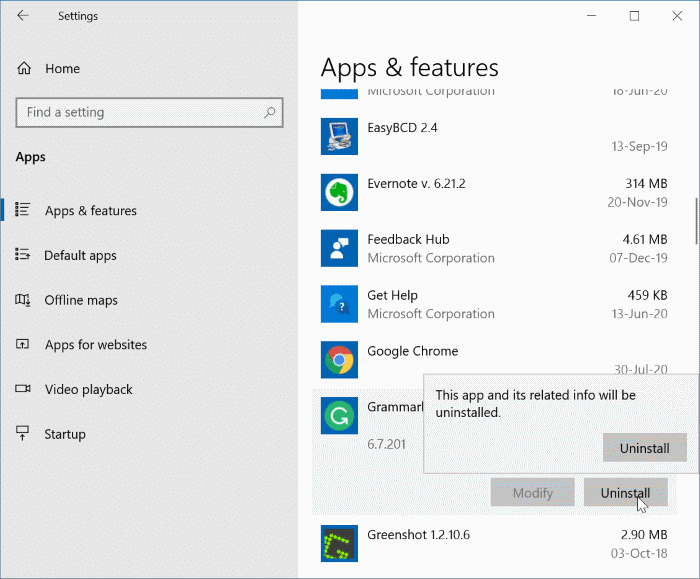
Paso 4: ahora que Grammarly se eliminó de su PC, descargue una copia nueva de Grammarly para Microsoft Office visitando esta página oficial.
Paso 5: ejecute el instalador. Siga las instrucciones en pantalla para instalar el mismo.
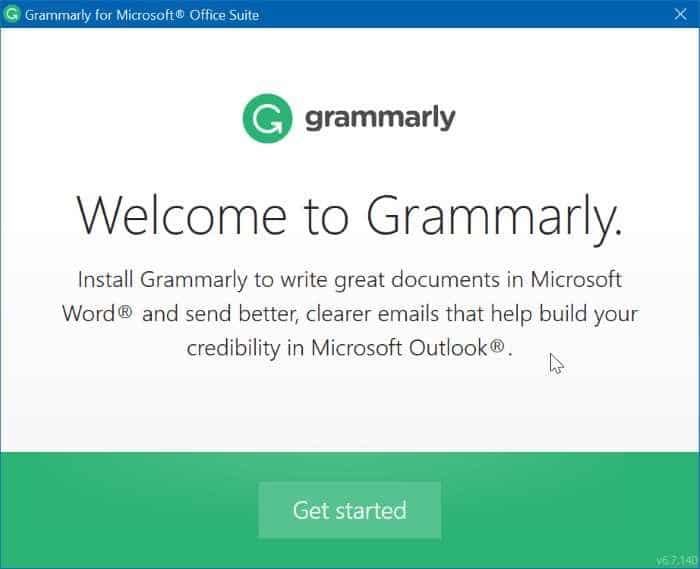
La pestaña Gramática debería aparecer ahora en Office Word.

